كيفية إصلاح iPhone عالق في وضع الاسترداد
توقف جهاز iPhone الخاص بي في وضع الاسترداد عندما حاولت استعادته ، فماذا أفعل؟
في هذه المقالة ، سنناقش "كيفية إصلاح iPhone العالق في وضع الاسترداد". قبل ذلك ، نحتاج إلى مسح ما هو وضع الاسترداد ومتى نستخدم وضع الاسترداد.
متى تستخدم وضع الاسترداد؟
يمكنك وضع جهازك في وضع الاسترداد لأداء عملية الاستعادة باستخدام iTunes. يمكن استخدام وضع الاسترداد لاستعادة جهازك في المواقف التالية:
- لا يتعرف جهاز الكمبيوتر الخاص بك على جهازك أو يقول إنه في وضع الاسترداد.
- إذا علقت شاشتك على شعار Apple لعدة دقائق بدون شريط تقدم.
- ترى شاشة وضع الاسترداد.
كيفية الدخول والخروج من وضع الاسترداد
1. تأكد من تثبيت أحدث إصدار من iTunes على جهاز Mac / الكمبيوتر الشخصي.
2. على جهاز Mac يعمل بنظام macOS Mojave 10.14 أو أقدم ، أو على كمبيوتر شخصي ، افتح iTunes. إذا كان iTunes مفتوحًا بالفعل ، فأغلقه ، ثم افتحه مرة أخرى. على جهاز Mac يعمل بنظام macOS Catalina 10.15 ، افتح Finder.
3. قم بتوصيل جهاز iPhone بجهاز Mac / الكمبيوتر الشخصي. ثم قم بتنفيذ الخطوات المقابلة بناءً على طراز iPhone الخاص بك:
- طرز iPad المزودة بـ Face ID: اضغط على زر رفع الصوت وحرره بسرعة. اضغط على زر خفض مستوى الصوت وحرره بسرعة. اضغط مع الاستمرار على الزر العلوي حتى يبدأ جهازك في إعادة التشغيل. استمر في الضغط على الزر العلوي حتى ينتقل جهازك إلى وضع الاسترداد.
- iPhone 8 أو الأحدث: اضغط على زر رفع الصوت وحرره بسرعة. اضغط على زر خفض مستوى الصوت وحرره بسرعة. ثم اضغط مع الاستمرار على الزر الجانبي حتى ترى شاشة وضع الاسترداد.
- iPhone 7 و iPhone 7 Plus و iPod touch (الجيل السابع): اضغط مع الاستمرار على الزر العلوي (أو الجانبي) وزر خفض مستوى الصوت في نفس الوقت. استمر في الضغط عليهم حتى ترى شاشة وضع الاسترداد.
- iPad مع زر الصفحة الرئيسية ، و iPhone 6s أو أقدم ، و iPod touch (الجيل السادس) أو أقدم: اضغط مع الاستمرار على كل من زر الشاشة الرئيسية والزر العلوي (أو الجانبي) في نفس الوقت. استمر في الضغط عليهم حتى ترى شاشة وضع الاسترداد.
ماذا لو كان جهاز iPhone الخاص بك عالقًا في وضع الاسترداد
يمكن أن تكون استعادة iPhone في وضع الاسترداد هو الحل الأخير لإصلاح مشكلات iPhone الخاصة بك. ولكن ، إذا لم تفعل ذلك بشكل صحيح أو لم تتبع التعليمات جيدًا ، فقد تتسبب في المزيد من المشكلات. على سبيل المثال ، توقف iPhone في وضع الاستعادة. لا تقلق ، سنعرض لك هنا كيفية إخراج iPhone من وضع الاسترداد. اتبع الخطوات أدناه:
1. قم بتشغيل Ondesoft iOS System Recovery
قم بتنزيل Ondesoft iOS System Recovery وتثبيته وتشغيله على جهاز Mac أو Windows.
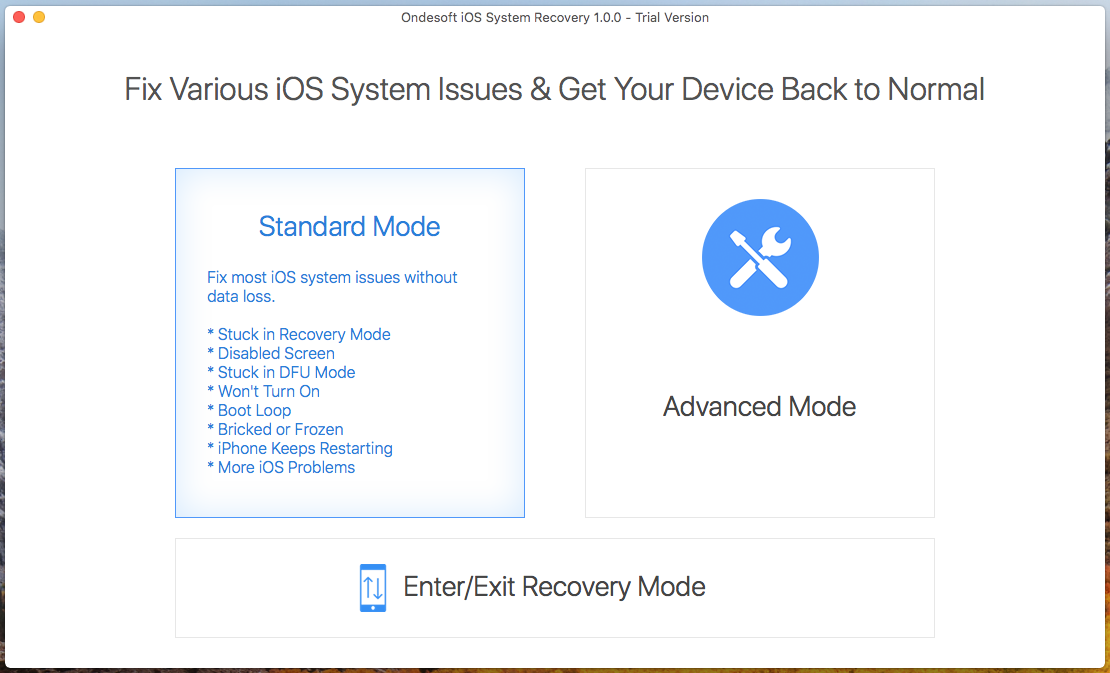
2- قم بتوصيل جهاز iPhone الخاص بك بجهاز Mac هذا ، ثم انقر فوق Standard Mode (الوضع القياسي) ، والذي يمكنه إصلاح مشكلة توقف وضع الاسترداد. لن يمحو الوضع القياسي بيانات iOS الخاصة بك.
انقر فوق الوضع القياسي وسترى أدناه:
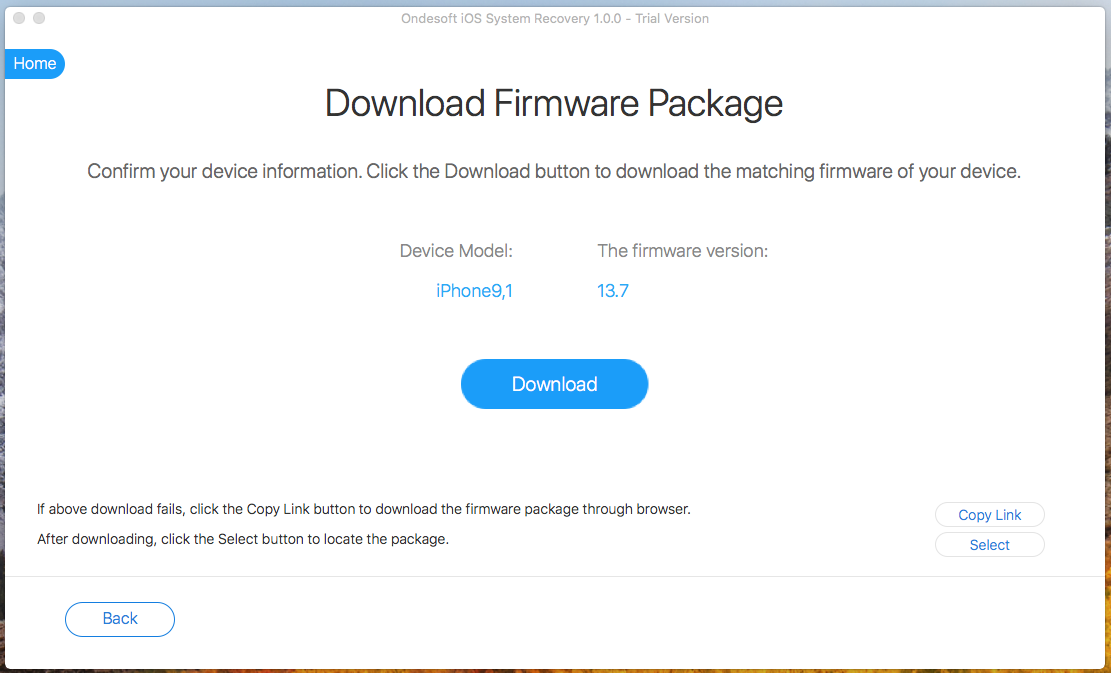
انقر فوق الزر تنزيل لتنزيل حزمة البرامج الثابتة.
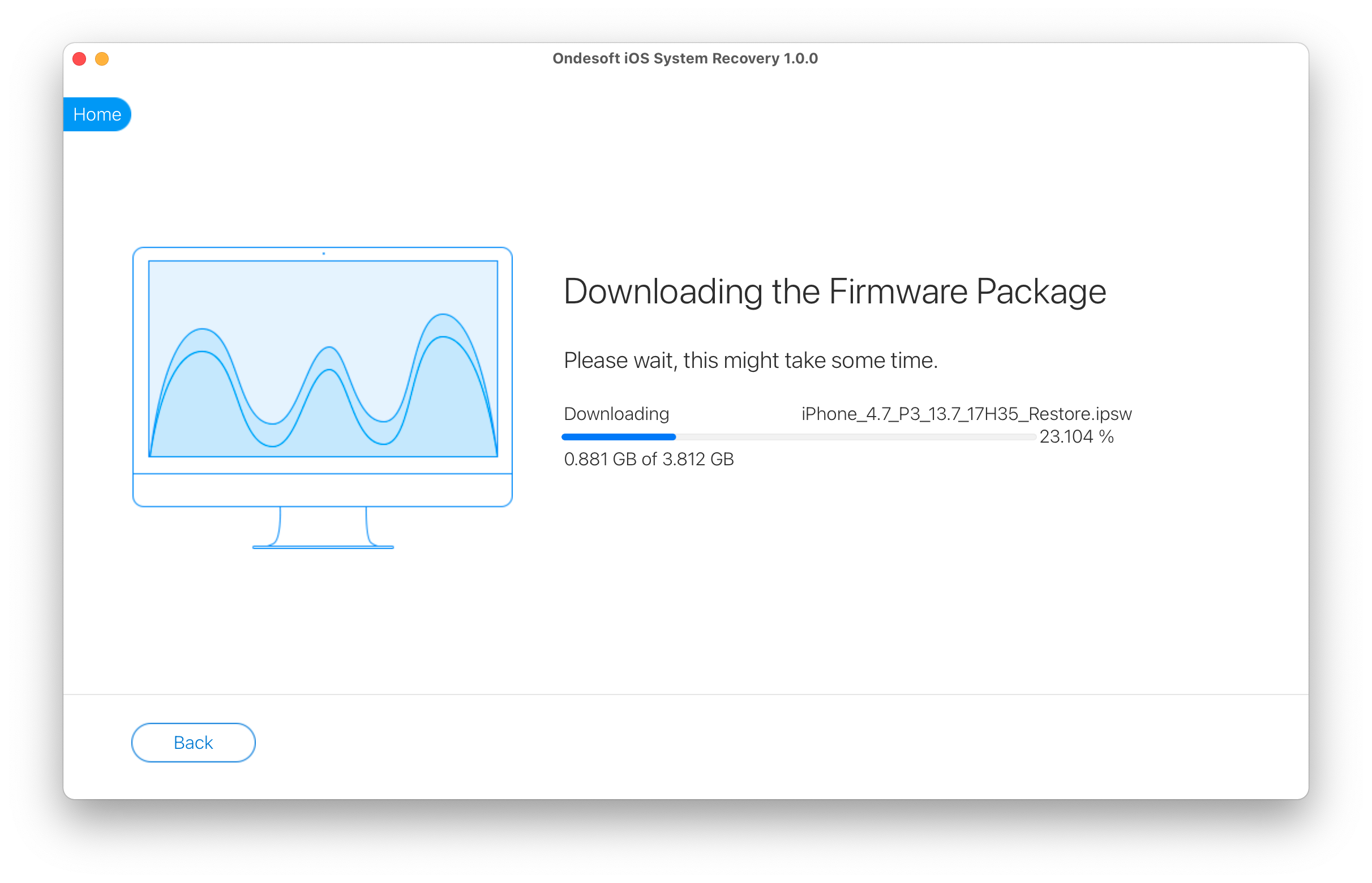
بعد اكتمال التنزيل ، انقر فوق الزر "ابدأ" الأزرق أدناه لإصلاح المشكلة.
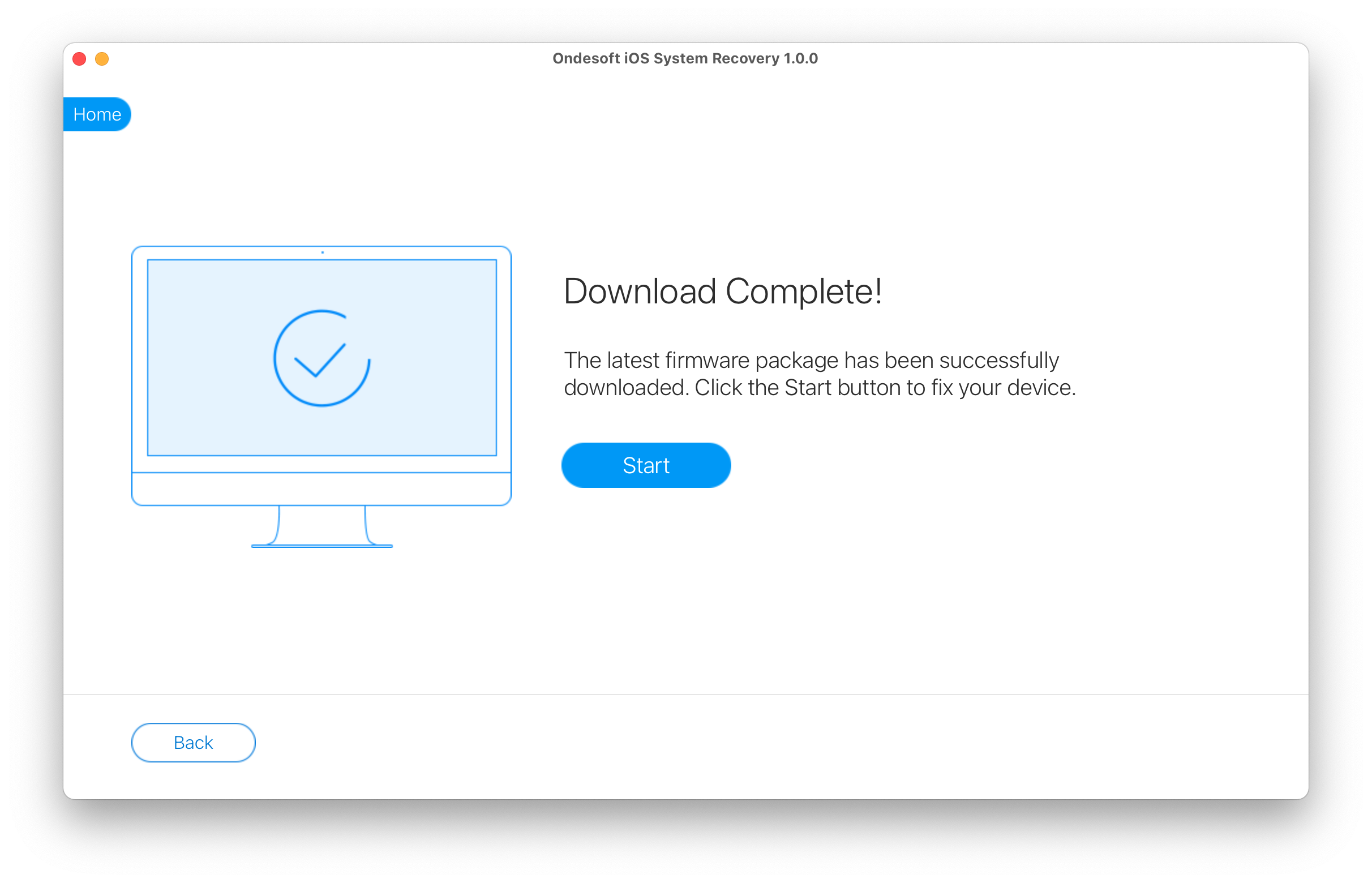
قد يستغرق بضع دقائق.
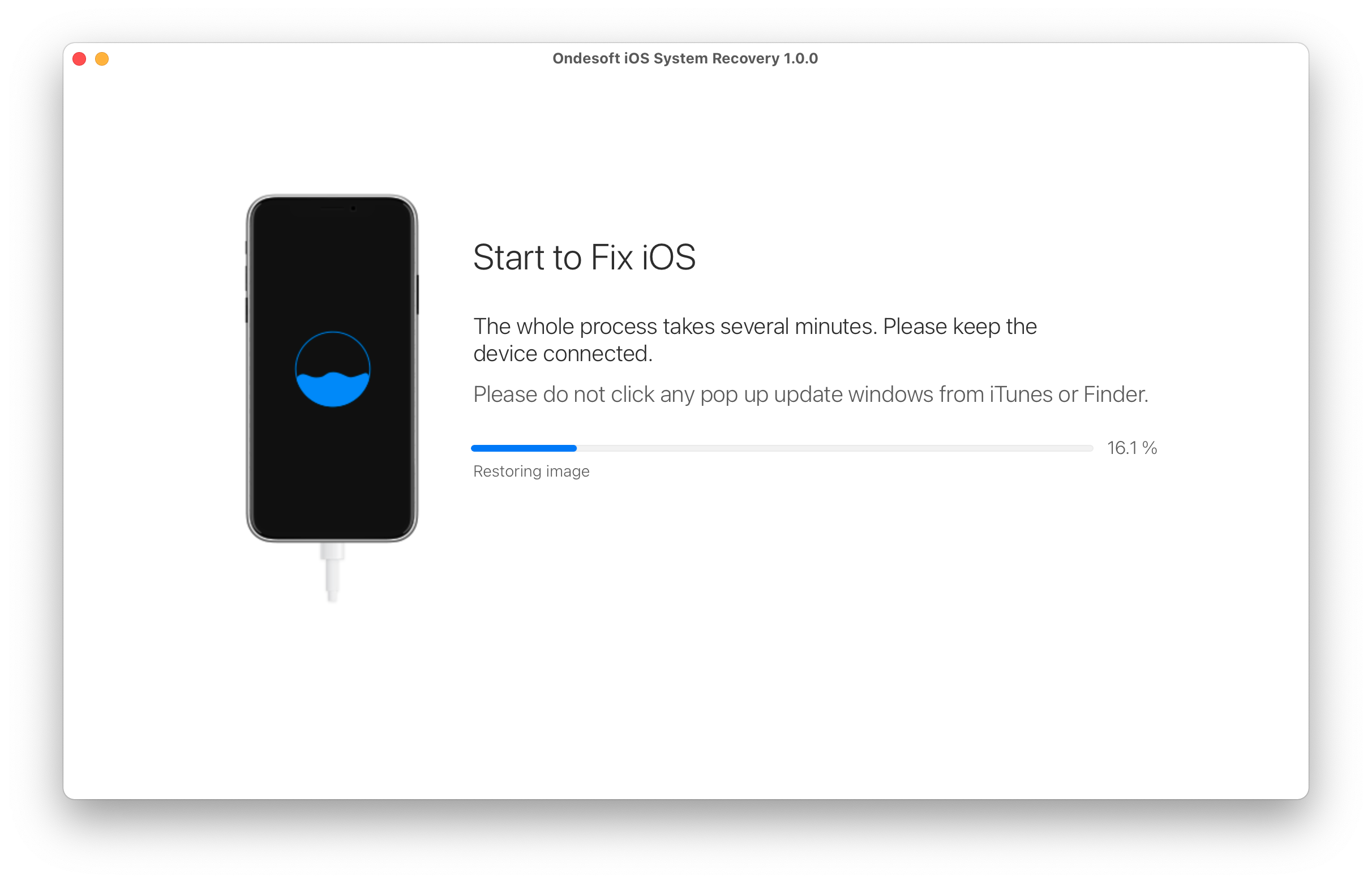
بعد العملية ، سترى إشعارًا بأن الإصدار قد تم إصلاحه وأن جهاز iPhone / iPad الخاص بك قادر على التشغيل.
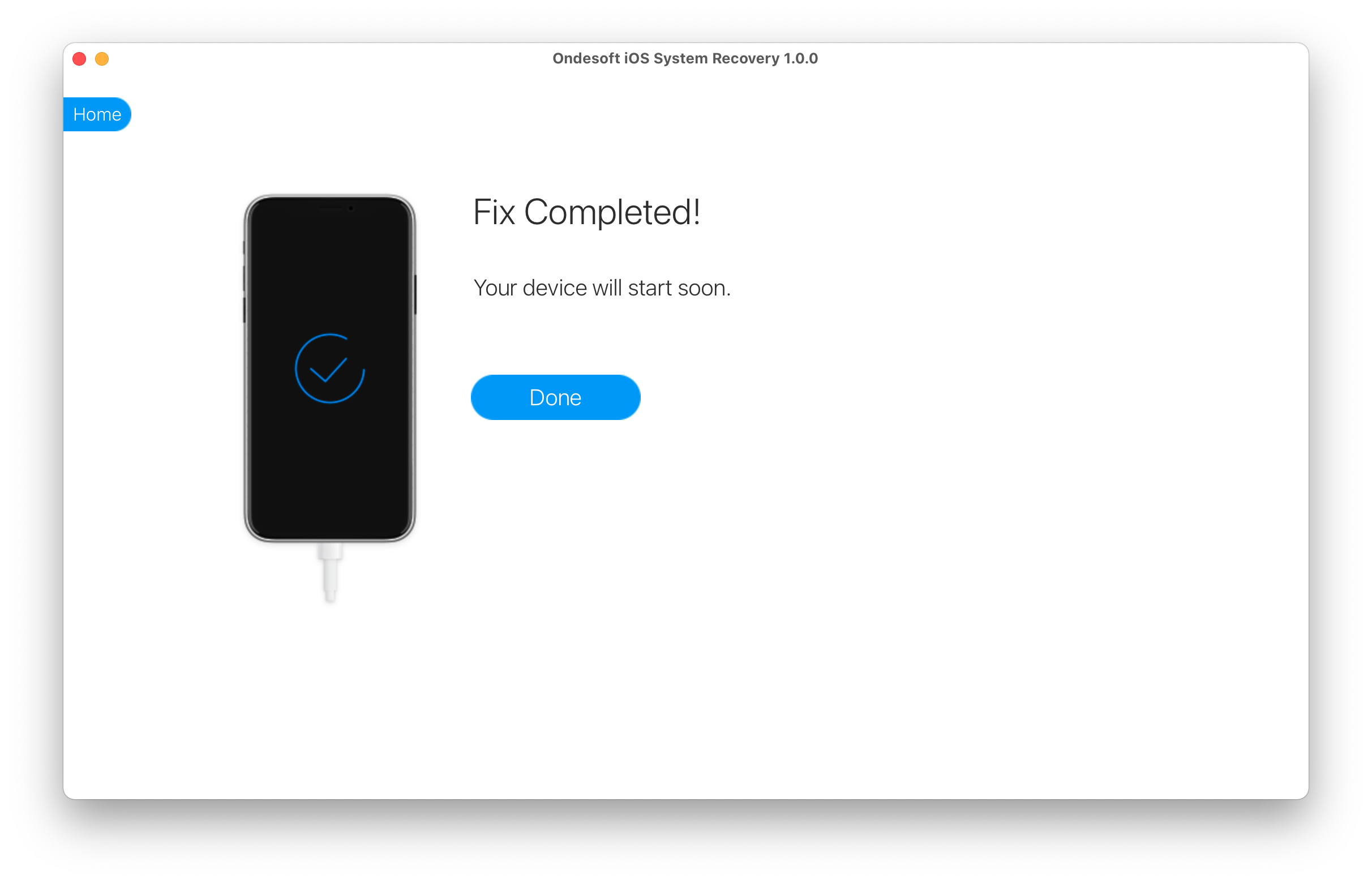
الشريط الجانبي
نصائح مهمة
روابط ذات علاقة
- إصلاح iPhone لم يتم التعرف عليه في iTunes
- إصلاح شاشة iPhone الحمراء
- إصلاح جهاز iPad المجمد
- إعادة تعيين iPhone المجمد بطريقتين بسيطتين
- إصلاح شاشة iPhone البيضاء من الموت
- إصلاح iPhone عالق على شعار Apple
- إصلاح iPhone عالق في استعادة الشاشة
- إصلاح أخطاء استعادة iPhone
- إصلاح شاشة iPhone السوداء
- إصلاح iPhone / iPad يستمر في إعادة التشغيل
- إصلاح iPhone / iPad عالق في وضع DFU
- إصلاح iPhone عالق في Boot Loop
- إصلاح iPhone عالق في وضع الاسترداد
- ضع جهاز iPhone أو iPad في وضع الاسترداد
- إصلاح عدم تشغيل iPhone / iPad
نصائح لتنظيف iPhone
- قم بإزالة معرف Apple
- إزالة رمز مرور الشاشة
- حذف hostory على iPhone
- احذف ملفات تعريف الارتباط على iPhone
- محو السجل على iPhone
- احذف الرسائل من iPhone
- احذف الصور من iPhone
- احذف سجل البحث على iPhone
- امسح iPhone
- امسح كل المحتويات والإعدادات على iPhone
- محو الأجزاء الخاصة
- احذف رسالة Facebook على iPhone
- امسح ذاكرة التخزين المؤقت لـ Facebook على iPhone
- امسح ذاكرة التخزين المؤقت Twitter على iPhone
- قم بإيقاف تشغيل Find My iPhone / iPad بدون كلمة مرور






